Muitos usuários acabam esquecendo a senha do BitLocker depois de criptografar seus discos rígidos. Se você também esqueceu a chave de recuperação do BitLocker, experimente os 6 métodos a seguir mostrados pela equipe MiniTool. Nesse post, explicamos como proceder caso você perca a chave de recuperação do BitLocker acidentalmente.
Perguntas frequentes sobre a senha e a chave de recuperação do BitLocker
Ao pesquisar questões relacionadas a senhas e chaves de recuperação do BitLocker, você pode encontrar muitas perguntas frequentes. Para começar a solucionar qualquer problema de perda de senha ou chave, é preciso primeiro ter algumas noções básicas.
O que é a chave de recuperação do BitLocker
Quando você criptografa um HD com o BitLocker, ele fornece uma senha numérica especial de 48 dígitos. Essa é a senha ou a chave de recuperação do BitLocker. É muito importante lembrar e armazenar essa senha em um local seguro, pois você não conseguirá desbloquear e acessar o disco rígido criptografado se perder ou esquecer a senha do BitLocker. Além disso, você pode encontrar alguns problemas relacionados, como “O BitLocker não detecta o dispositivo USB“, “Erro fatal do BitLocker“, “A chave de recuperação do BitLocker não funciona“, etc.
Onde encontrar a chave de recuperação do BitLocker
Onde encontrar a senha de recuperação do BitLocker? Como você deve saber, a chave de recuperação pode ser armazenada em diferentes locais, incluindo sua conta da Microsoft, um dispositivo USB, um arquivo TXT ou até mesmo um documento escrito. Se você esqueceu a chave de recuperação do BitLocker acidentalmente, confira todos esses locais antes de começar a aplicar qualquer procedimento indicado.
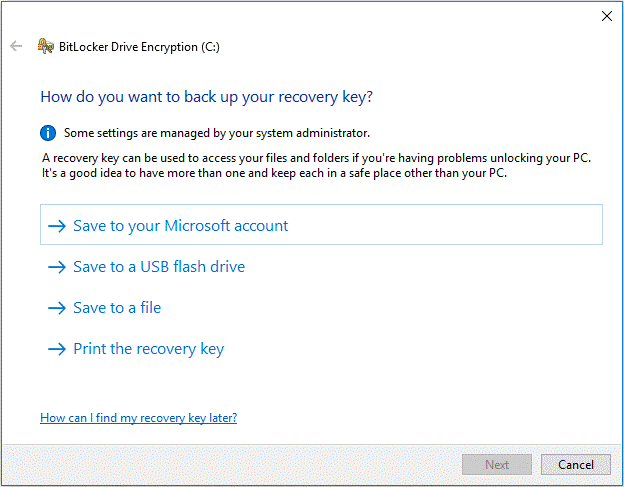
É possível acessar o dispositivo sem a chave ou senha de recuperação do BitLocker?
Dá para acessar o dispositivo sem a chave de recuperação do BitLocker? Normalmente, a criptografia de unidade do BitLocker não solicita a chave de recuperação em uma inicialização normal. No entanto, você pode ficar preso na tela de recuperação do BitLocker na inicialização após alterações de hardware da placa-mãe ou uma falha no sistema. Nesse caso, você pode tentar os métodos mostrados neste post para contornar a necessidade de uso da chave de recuperação do BitLocker.
É possível recuperar dados após a formatação da unidade usada com o BitLocker?
Algumas pessoas relatam ter muita dificuldade para encontrar a senha do BitLocker e recuperar a chave. Quando isso ocorre, vários usuários tentam formatar a unidade criptografada com o BitLocker como solução. Os dados excluídos podem ser recuperados após a formatação? Infelizmente, a resposta é negativa.
Isso ocorre porque a criptografia do BitLocker é um método de criptografia de disco completo que só consegue remover a senha, mas os dados formatados continuam criptografados e precisam que a senha de recuperação do BitLocker seja descriptografada. Além disso, os dados que você conseguir recuperar da unidade formatada serão resgatados apenas no formato de textos incompreensíveis.
O que fazer se você esquecer a senha e a chave de recuperação do BitLocker
O que fazer se você esquecer a chave de recuperação do BitLocker? Após analisarmos extensos relatórios de usuários e referências técnicas, resumimos os 6 métodos mais acessíveis. Na parte seguinte, vamos conferi-los um a um.
# 1. Procure a chave de recuperação do BitLocker em seu computador ou USB
Conforme mencionado acima, a chave de recuperação ou PIN do BitLocker pode ser armazenada em diferentes locais. Se você acabou de esquecer a senha do BitLocker, mas já fez backup dela em algum lugar, é possível recuperar os números. Por exemplo, você pode tentar encontrá-la em sua conta da Microsoft. Se não for o seu caso, verifique se o número está armazenado em sua unidade flash USB ou escrito em um documento em papel.
Além disso, a senha do BitLocker pode ser armazenada em seu computador local em um arquivo BEK chamado Chave de Recuperação do BitLocker. Para encontrá-lo, você pode pressionar as teclas Win + E ao mesmo tempopara abrir o Explorador de Arquivos do Windows, digitar *.bek na caixa de pesquisa, pressionar Enter e aguardar a conclusão da verificação. Em seguida, você pode verificar os resultados da pesquisa para ver se a chave de recuperação foi encontrada.

# 2. Tente acessar o dispositivo com suas senhas habituais
Embora o BitLocker aconselhe os usuários a definir uma senha exclusiva e forte para a unidade criptografada, algumas pessoas podem reutilizar senhas familiares ou comumente usadas. Portanto, se você esqueceu a chave de recuperação do BitLocker, tente inserir uma a uma todas essas senhas usuais, incluindo a senha da sua conta da Microsoft, a senha de login do Google, a senha do e-mail ou combinações das mesmas. Por sorte, você pode conseguir desbloquear a unidade criptografada.
# 3. Use uma ferramenta profissional de quebra de senha do BitLocker
Um método menos convencional para resolver o problema de chave de recuperação do BitLocker perdida no Windows 10 é usar uma ferramenta profissional de quebra de senha do BitLocker. Confira abaixo algumas ferramentas úteis para você:
BitCracker: é a primeira ferramenta de quebra de senha de recuperação do BitLocker de código aberto para diferentes mídias de armazenamento, como discos rígidos, dispositivos USB, cartões SD, etc. Ele pode tentar encontrar a senha ou chave de recuperação correta do BitLocker por meio de um ataque de dicionário.
Passware Kit: é uma ferramenta de quebra de senha fácil de usar, capaz de descriptografar documentos protegidos por senha e criptografia completa do disco. Além disso, ele consegue descriptografar vários tipos de formatos de arquivo e revelar senhas de navegador, e-mail e rede.
Thegrideon Software: é um utilitário avançado de recuperação de senha para unidades criptografadas com BitLocker e dispositivos removíveis protegidos pelo BitLocker to Go. Essa ferramenta usa vários ataques de pesquisa de senha para realizar seu trabalho, incluindo ataques de dicionário com modificações, ataques de força bruta e ataques mistos avançados.
# 4. Execute uma recuperação forçada usando o CMD
Alguns usuários relatam que é possível resgatar o Pin do BitLocker executando uma recuperação forçada com o CMD. Este método pode ser aplicado em um computador local ou remoto – basta escolher a melhor opção de acordo com sua situação.
Execute uma recuperação forçada em um computador local:
Passo 1. Digite cmd na caixa Pesquisar, clique com o botão direito do mouse no aplicativo Prompt de Comando no primeiro resultado e selecione Executar como administrador. Em seguida, clique em Sim quando o PC solicitar o acesso aos privilégios de administrador.
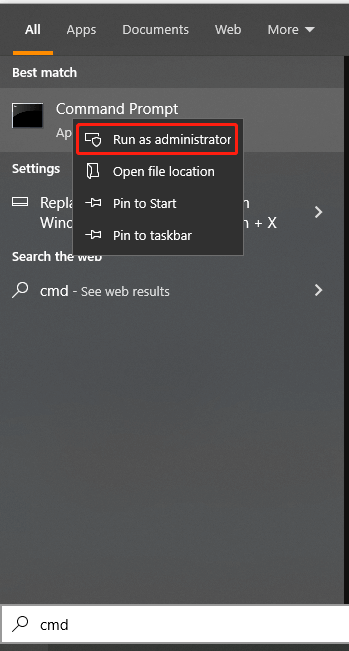
Passo 2. Na janela elevada do prompt de comando, digite o seguinte comando e pressione Enter. Aqui, você deve substituir o parâmetro <Volume> pela sua unidade criptografada.
manage-bde -forcerecovery <Volume>
Execute uma recuperação forçada para um computador remoto:
Se você é um administrador de domínio, pode tentar executar uma recuperação forçada para um computador remoto. Para isso:
Passo 1. Abra a janela elevada do prompt de comando exatamente como explicamos acima.
Passo 2. Digite o seguinte comando e pressione Enter.
manage-bde -Nome_do_Computador <Nome_do_Computador> -forcerecovery <Volume>
# 5. Redefina a chave de recuperação, senha ou PIN do BitLocker
Se você esqueceu a chave de recuperação, senha ou PIN do BitLocker no Windows 10, tente alterá-la ou redefini-la. Existem 2 formas de alterar/redefinir a chave de recuperação, senha ou PIN do BitLocker. Vamos conferir:
1º método. Altere ou redefina o pin do BitLocker com o Explorador de Arquivos
Passo 1. Pressione as teclas Win + E ao mesmo tempopara abrir o Explorador de Arquivos. Em seguida, clique com o botão direito do mouse na unidade do sistema ou em outra unidade criptografada do BitLocker e selecione Alterar PIN do BitLocker.
Passo 2. Na janela pop-up, clique no link Redefinir um PIN esquecido. Isso permitirá que você configure uma nova senha sem precisar inserir o PIN atual.
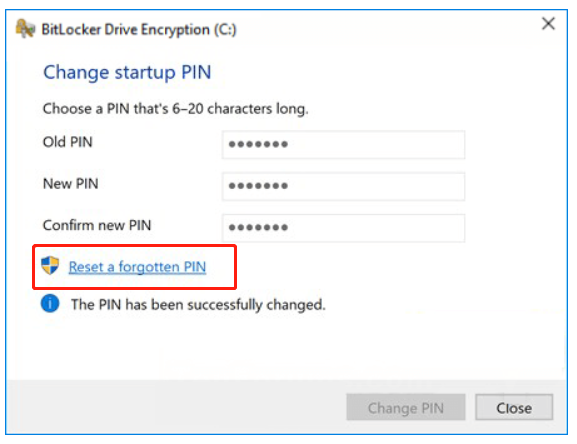
Se você não conseguir redefinir o PIN ou a senha do BitLocker através deste método, experimente o próximo.
2º Método. Altere ou redefina o pin do BitLocker com o Prompt de Comando
Passo 1. Abra a janela elevada do Prompt de Comando.
Passo 2. Para alterar seu PIN atual do BitLocker, digite o comando a seguir e pressione Enter. Em seguida, digite o novo PIN quando solicitado e pressione Enter. Aqui, você deve substituir C: pela letra da unidade que você criptografou com o BitLocker.
Manage-bde -changepin C:
Passo 3. Para alterar a senha do BitLocker, você pode executar o comando a seguir. Usaremos a unidade E como exemplo.
manage-bde -changepassword C:
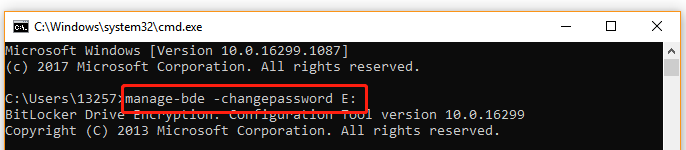
# 6. Reformate a unidade do BitLocker
Se você não possui dados importantes salvos na unidade criptografada, a maneira mais rápida de remover a criptografia do BitLocker é reformatar a unidade. Confira agora o tutorial.
Passo 1. Abra a janela elevada do Prompt de Comando novamente.
Passo 2. Na janela elevada do Prompt de Comando, digite os seguintes comandos em ordem e pressione Enter após cada um.
- diskpart
- list disk
- select disk * (substitua * pelo número do disco que contém a unidade criptografada com o BitLocker)
- list partition
- select partition * (substitua * pelo número da partição da sua unidade criptografada)
- format fs = ntfs quick
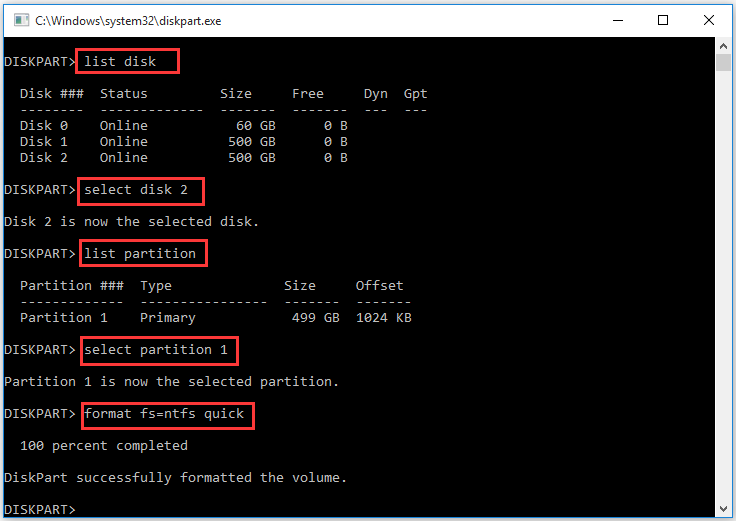
No entanto, se a unidade criptografada do BitLocker contém dados importantes que você não pode perder, a recuperação da senha perdida é sua única esperança. Como recuperar sua chave do BitLocker no Windows 10? Continue lendo para saber mais.
Como resgatar uma chave de recuperação perdida do BitLocker
O que fazer se você esqueceu a senha do BitLocker ou se a chave de recuperação do BitLocker foi perdida devido a uma exclusão acidental? Não se assuste! Como falamos acima, a chave de recuperação do BitLocker pode ser armazenada como um arquivo de documento em seu computador local ou unidade USB. Se este é o seu caso, então você está com sorte. É perfeitamente possível recuperar um documento excluído/perdido com a chave de recuperação do BitLocker através de uma ferramenta profissional de recuperação de dados.
O MiniTool Partition Wizard é uma poderosa ferramenta de recuperação de dados capaz de recuperar facilmente arquivos/partições/unidades excluídos da área de trabalho, lixeira, espaço não alocado e diferentes dispositivos de armazenamento. Além disso, você pode recuperar dados com a Edição Inicializável do MiniTool Partition Wizard mesmo quando não é possível inicializar os sistema.
Veja como resgatar uma chave de recuperação perdida do BitLocker com o MiniTool Partition Wizard.
MiniTool Partition Wizard DemoClique para baixar100%Limpo e seguro
Passo 1. Inicie o software MiniTool para entrar em sua interface principal e clique em Recuperação de Dados na barra de ferramentas superior.
Passo 2. Selecione o local onde o documento que contém a chave de recuperação do BitLocker está armazenado e clique em Verificar. Se você salvou o arquivo em um pen drive ou unidade USB, certifique-se de conectá-lo(a) ao computador primeiro. Aqui, usaremos a Área de trabalho como exemplo.
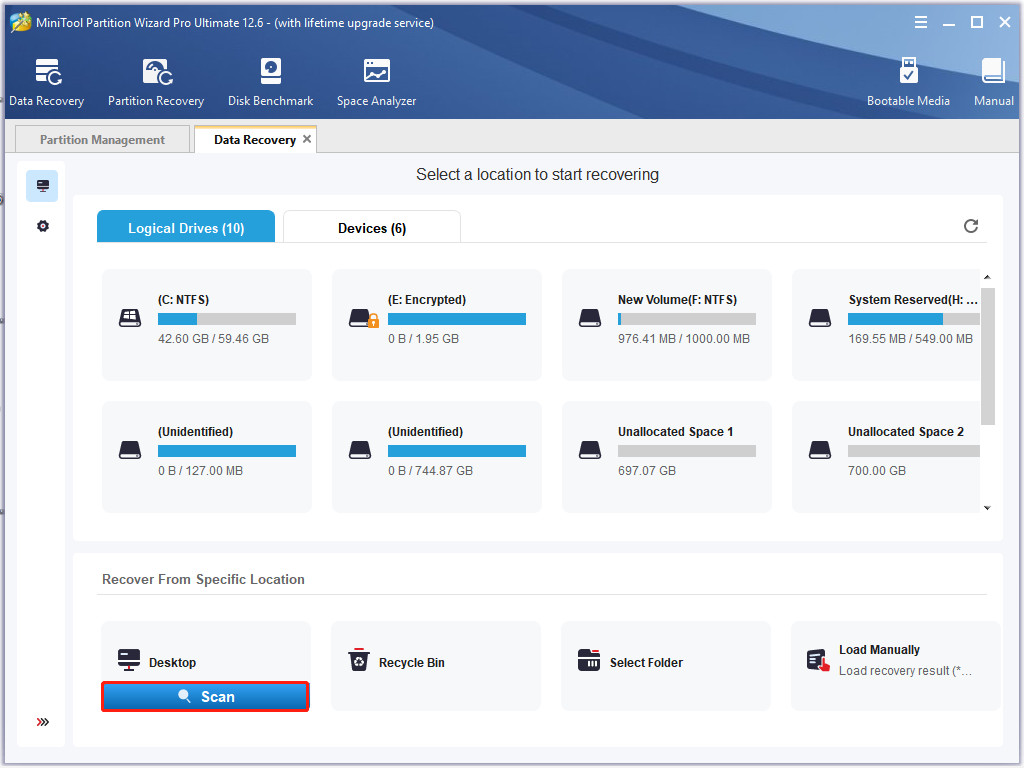
Passo 3. Em seguida, esta ferramenta começará a escanear o local selecionado. Se você encontrou o documento com a senha do BitLocker, clique no ícone Pausar ou Parar para suspender o processo, marque as caixas de seleção ao lado do arquivo e clique em Salvar. Além disso, você pode clicar no botão Localizar, digitar BitLocker no campo de pesquisa e clicar em Localizar para encontrar o arquivo rapidamente.
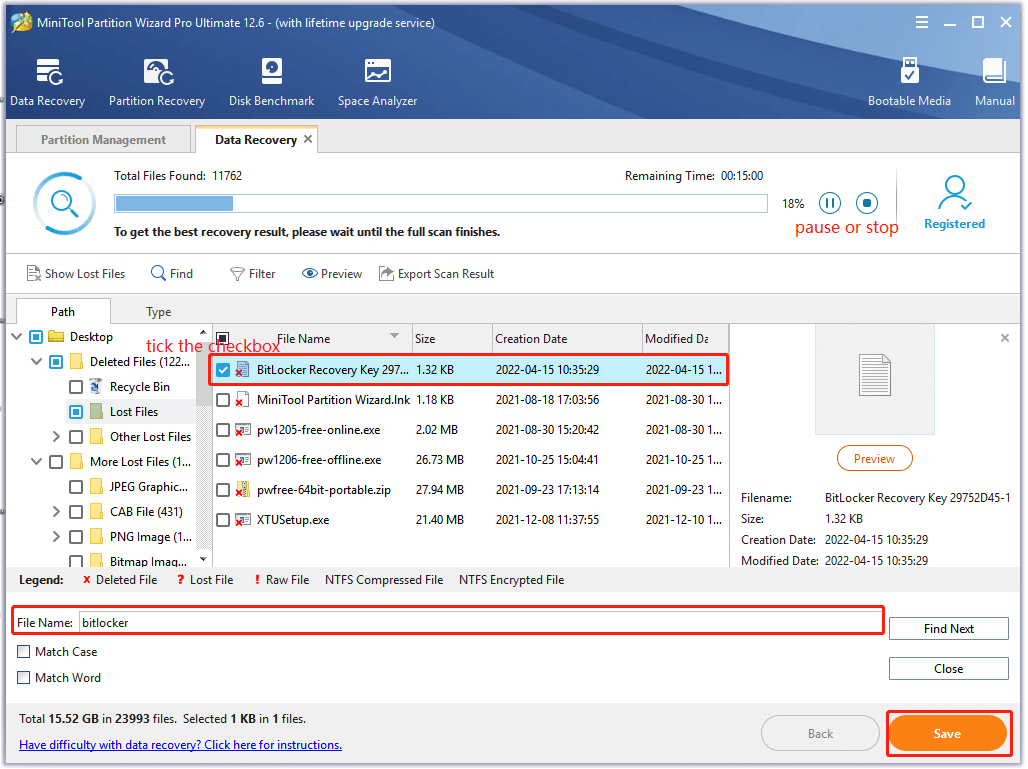
Passo 4. Selecione um diretório para armazenar o arquivo recuperado no assistente pop-up e clique em OK para confirmar o local. Em seguida, siga as instruções na tela para concluir o processo.
Não salve os dados recuperados no dispositivo original. Em vez disso, escolha outra unidade para armazená-los – caso contrário, os dados perdidos ou excluídos podem ser sobregravados.
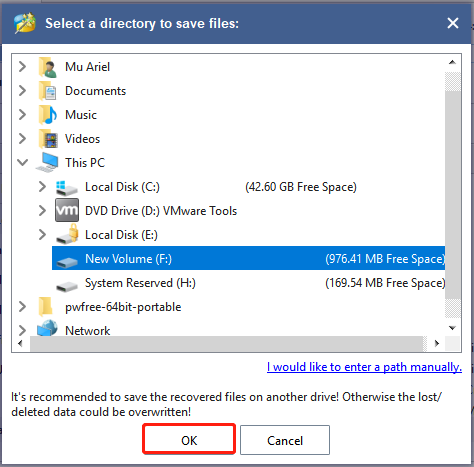
Passo 5. Agora, você pode abrir o diretório onde acabou de armazenar o arquivo recuperado e usar a chave de recuperação do BitLocker para desbloquear a unidade criptografada.
Compartilhe sua opinião
Este post mostrou 6 soluções acessíveis para casos em que os usuários esquecem ou perdem a senha/código de recuperação do BitLocker. Ensinamos também como você pode tentar usar o MiniTool Partition Wizard para resgatar uma chave de recuperação perdida do BitLocker. Se você conhece soluções melhores para esse problema, compartilhe coma gente na seção de comentários. Se encontrar dificuldades ao usar o software MiniTool, escreva para nós no e-mail [email protected].
Comentários do usuário :